Oglas
 Ko sem prvič dobil svojega iPad, Vedela sem, da ga želim uporabiti risanje in skiciranje. Saj ne, da sem umetnik na kakršen koli način, komaj da narišem figuro s palicami, toda ko imaš iPad, se zdi skoraj nemogoče, da ne dobiš aplikacij za risanje. Naprava ga kliče. To hoče.
Ko sem prvič dobil svojega iPad, Vedela sem, da ga želim uporabiti risanje in skiciranje. Saj ne, da sem umetnik na kakršen koli način, komaj da narišem figuro s palicami, toda ko imaš iPad, se zdi skoraj nemogoče, da ne dobiš aplikacij za risanje. Naprava ga kliče. To hoče.
Ker na tem območju nimam veliko zahtev, sem svojo energijo usmeril v iskanje brezplačnih aplikacij za risanje. Nobeden od njih ni bil prav dober, zato sem se odpovedal možnosti, da bom moral dobiti plačljivo aplikacijo, kot je SketchBook Pro, o kateri sem že veliko slišal in vem, da bo zame vrh. Nato sem našel SketchBook Express.
SketchBook Express (ali SketchBookX) je popolnoma brezplačna aplikacija za risanje iPadov, brez vsakršnih oglasov, in osupljiva je. Na voljo je tudi na številnih platformah (Mac, iOS, Android). Tu se bom osredotočil na različico iPad.
Čopiči
Osnovni del vsake aplikacije za risanje so čopiči in tukaj jih je veliko. Za dostop do ščetk lahko tapnete ikono čopiča na vrhu ali s tremi prsti povlecite navzdol. Od tu lahko dostopate do številnih vrst ščetk, nadzorujete velikost, barvo in motnost ter zapolnite celotne prostore. Obstaja celo orodje za kapljanje oči za ponovno uporabo obstoječih barv na platnu. V majhnem belem oknu na vrhu si lahko ogledate, kako bo izgledal natančen čopič.
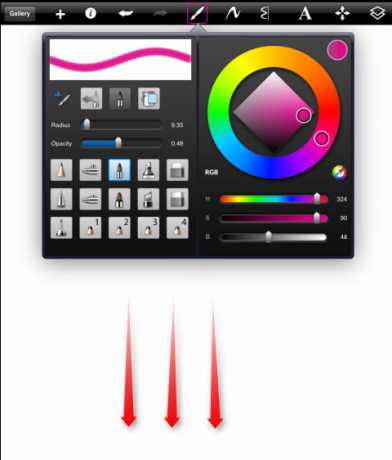
Omenil sem, da ni oglasov in to je res, vendar če želite razširiti svojo zbirko čopičev, lahko nadgradite na različico Pro ali pa kupite ščetko za 0,99 USD. Ni preslabo.
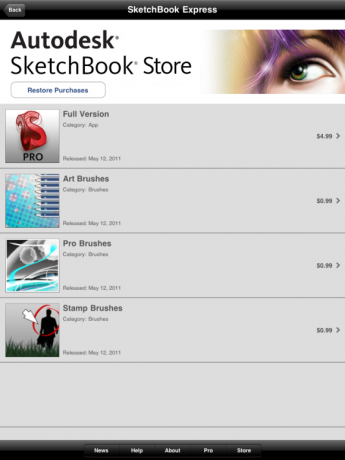
Tudi če izberete čopič, vam ni treba več dostopati do zaslona s čopičem, da spremenite osnovne stvari. Tapnite ikono majhnega kroga na dnu zaslona za dostop do nekaterih lastnosti čopiča.
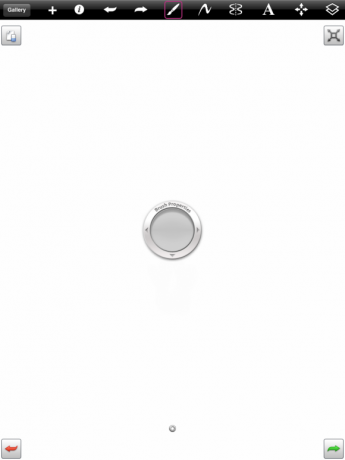
Zdaj lahko z enim prstom preprosto povlečete navzgor in navzdol, da spremenite motnost, povlecite levo in desno, da spremenite velikost čopiča. To je omejeno na vrsto čopiča, ki ste ga že izbrali, tako da na primer, če izberete označevalnik, bo vedno nekoliko pregleden, tudi če od tu nastavite neprozornost na 1.00.
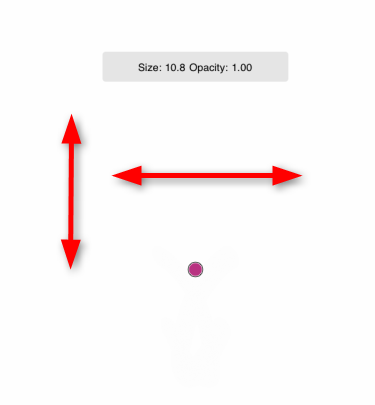
Kot v vsaki risalni aplikaciji lahko izbirate med prosto črto, ravno črto in nekaterimi oblikami. Tukaj ni veliko možnosti, zato ni nobenih gotovih zapletenih oblik, vendar ne skrbite. Obstaja drugačen način za njihovo ustvarjanje.
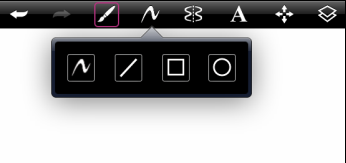
Dotaknite se ikone za risanje simetrije na vrhu in vsaka črta, ki jo naredite, bo podvojena simetrično. To vam omogoča, da ustvarite katero koli obliko, ki jo želite, ne da bi vas skrbelo, da bi bili vsi zviti in upognjeni. Tukaj me lahko vidite v postopku risanja popolnega nabora modrih ustnic!
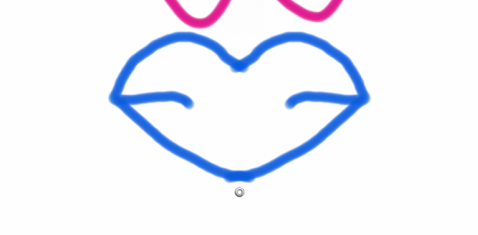
Sloji in besedilo
S tremi prsti povlecite navzgor ali tapnite ikono plasti, da vstopite v upravitelj plasti. Od tu lahko dodate plasti in urejate njihove funkcije. Če želite, lahko fotografijo dodate tudi v drugo plast. Vsak sloj na vaši risbi bo mogoče urejati ne glede na druge sloje. Lahko naredite tudi skrito plast (glejte X na ikoni za oči spodaj).
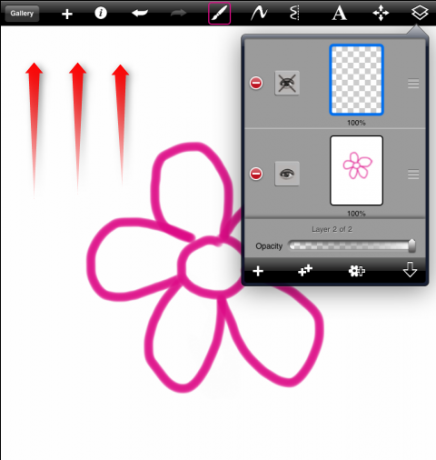
Če naredite skrito plast in jo nato poskusite narisati, je ne boste mogli. Kljub temu ga lahko takoj spremenite v prikazano plast.
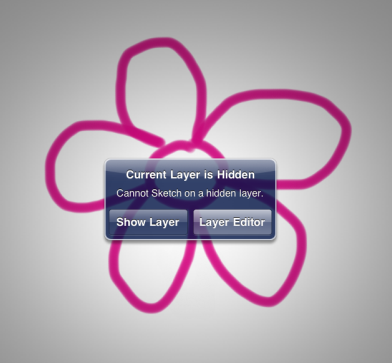
Zdaj za res kul del. Narišite svojo rožo in čebelo v dveh različnih plasteh. Zdaj boste lahko čebelo in cvet ločeno nadzirali. To pomeni spreminjanje velikosti, položaja, vrtenja in tako naprej. To lahko zelo enostavno obrnete:

V to:
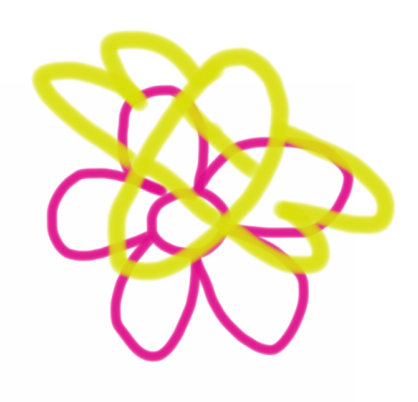
Obstaja veliko več možnosti za urejanje slojev. Nastavite lahko sidrne točke in spremenite svojo sliko okoli njih. Stvari lahko poljubno obračate, obračate in spreminjate. Je zelo prilagodljiv in lahko ustvarite skoraj vse, kar želite.
Dodate lahko še en sloj. Dotaknite se ikone besedila na vrhu in prikazala se bo tipkovnica. Poleg običajnih tipk boste našli besedilo barv, velikosti, pisave in neprozornosti besedila. Začnite z vnosom besedila, ki ga želite imeti na svoji risbi.
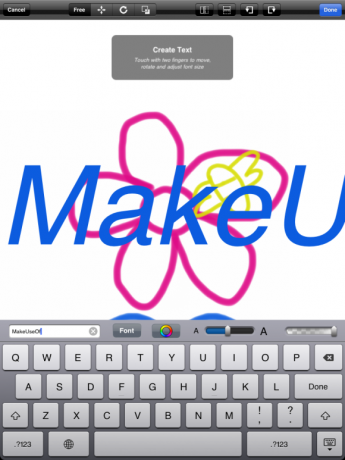
Besedilo se samodejno ustvari kot drugačna plast, tako da ko končate s pisanjem, lahko z njim manipulirate natančno tako kot kateri koli drug sloj.
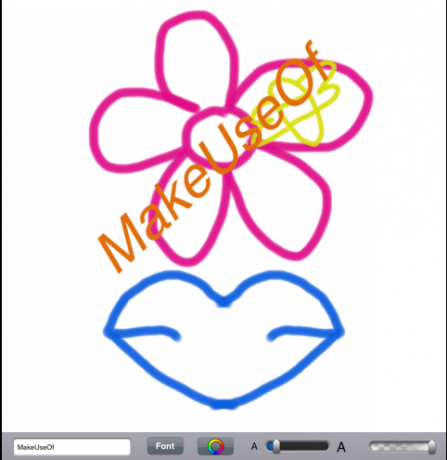
Izvoz in uvoz
Vse risbe, ki jih shranite, bodo prikazane v galeriji. Od tu si jih lahko ogledate, podvojite, izbrišete in izvozite.
Če ga nastavite, lahko takoj natisnete svojo čudovito sliko. Če ni, ga lahko izvozite v svojo knjižnico fotografij.
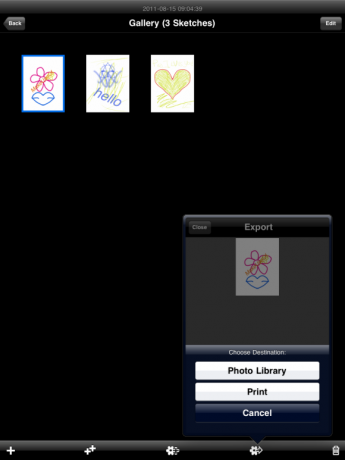
SketchBookX vam omogoča tudi urejanje obstoječih fotografij. Iz galerije lahko uvozite fotografijo iz svoje knjižnice fotografij in se začnete z njo igrati.
Spodaj lahko vidite, da sem se igral z zoomom. To naredi preprost ščepec z dvema prstoma. To lahko storite s katero koli risbo, ne samo s slikami.

Sliki lahko preprosto dodate risbe in besedilo, da ustvarite tako posebno voščilnico ali samo za zabavo!

Zaključek
SketchBookX je najbolj čudovita aplikacija za risanje iPadov, kar sem jih imel. Če bi bil umetnik, bi resno razmislil o plačljivi različici. Glede na to, kar ste videli, mislim, da mi bo brezplačna različica ponudila nekaj mesecev eksperimentiranja, preden bom morda potreboval kaj drugega. Verjetno še nisem opraskal površine tega, kar lahko naredi ta aplikacija.
Iščete več brezplačnih aplikacij za risanje? Oglejte si te 3 brezplačne aplikacije za doodling za iPad 3 brezplačne aplikacije Doodling za iPad Preberi več .
Veste boljšo aplikacijo za risanje? Želite deliti svoje izkušnje s SketchBookom? Čakamo na vaše komentarje!
Yaara (@ylancet) je samostojni pisatelj, tehnološki bloger in ljubitelj čokolade, ki je tudi biolog in ves čas izbranka.


